Если остановить службу то оповещение будет. а тиекст в нём будет примерно такой «Служба безопасности отключена. Включить службу»
Чтобы избавитьса от этой назойливой(но иногда весьма полезной функии) я покапался в реестре
Отключить «Центр безопасности»
HKEY_LOCAL_MACHINESYSTEMCurrentControlSetServiceswscsvc
Параметр «Start»:dword присвойте ему значение «4», чтобы отключить запуск «Центра безопасности» и не выводить его значок в «Области уведомлений» (системном трее) «Панели задач».
Отменить мониторинг наличия антивирусного программного обеспечения
HKEY_LOCAL_MACHINESOFTWAREMicrosoftSecurity Center
Параметр «AntiVirusOverride»:dword присвойте ему значение «1», чтобы отключить отслеживание наличия антивирусного программного обеспечения.
Отменить мониторинг сети при помощи встроенного файрволла
HKEY_LOCAL_MACHINESOFTWAREMicrosoftSecurity Center
Параметр «FirewallOverride»:dword присвойте ему значение «1», чтобы не следить за сетью при помощи встроенного файрволла «Windows».
Исправляем ужасные ошибки Windows XP. Убираем запрет на пользования WinXP и Win7.
Отключить уведомления встроенного файрволла
HKEY_LOCAL_MACHINESOFTWAREMicrosoftSecurity Center
Параметр «FirewallDisableNotify»:dword присвойте ему значение «1», чтобы отключить уведомления встроенного файрволла «Windows», выводимые в «Области уведомлений» (системном трее) «Панели задач».
Отключить службу встроенного файрволла
HKEY_LOCAL_MACHINESYSTEMCurrentControlSetServicesSharedAccess
Параметр «Start»:dword присвойте ему значение «4», чтобы отключить службу (сервис) встроенного файрволла «Windows».
Отключить уведомления слежения за антивирусным обеспечением
HKEY_LOCAL_MACHINESOFTWAREMicrosoftSecurity Center
Параметр «AntiVirusDisableNotify»:dword присвойте ему значение «1», чтобы отключить уведомления слежения за антивирусным обеспечением, выводимые в «Области уведомлений» (системном трее) «Панели задач».
Отключить уведомления службы «Автоматического обновления»
HKEY_LOCAL_MACHINESOFTWAREMicrosoftSecurity Center
Параметр «UpdatesDisableNotify» :dword присвойте ему значение «1», чтобы отключить уведомления службы «Автоматического обновления», выводимые в «Области уведомлений» (системном трее) «Панели задач».
Отключить вывод информационного окна «Отчёт о конфиденциальности» при блокировании cookies
HKEY_CURRENT_USERSoftwareMicrosoftWindowsCurrentVersionInternet Settings
Параметр «PrivDiscUiShown» :dword присвойте ему значение «1», чтобы не выводить информационное окно «Отчёт о конфиденциальности», где отражены заблокированные, в соответствии с Вашей политикой конфиденциальности, cookies. Это окно можно вывести вручную, щёлкнув по значку «Отчёт о конфиденциальности» в строке состояния.
Отключить сообщение о возможности использования автозаполнения
HKEY_CURRENT_USERSoftwareMicrosoftInternet ExplorerIntelliForms
Параметр «AskUser» :dword присвойте ему значение «0», чтобы отключить появление окна с предложением использовать автозаполнение в адресной строке и формах для ввода данных на веб-страницах.
Windows XP в 2021 не открываются сайты? есть решение!
Отключить предупреждение о безопасном соединении
HKEY_CURRENT_USERSoftwareMicrosoftWindowsCurrentVersionInternet Settings
Параметр «WarnOnZoneCrossing» :dword присвойте ему значение «0», чтобы отключить появление окна с предупреждением о начале просмотра веб-страницы с помощью безопасного соединения.
Отключить предупреждение о том, что информация переданная через Интернет, может стать доступной другим
HKEY_CURRENT_USERSoftwareMicrosoftWindowsCurrentVersionInternet Settingsones3
Создайте в этом ключе параметр «1601» (dword) и присвойте ему значение «0», чтобы отключить появление окна с предупреждением о том, что информация переданная через Интернет, может стать доступной другим пользователям.
Отключение центра безопасности в Windows XP.

Windows XP имеет встроенную защиту, которая отслеживает деятельность или наличие функции автоматического обновления брандмауэра Windows и вирусная защита для предоставляемых третьими участниками антивирусного программного обеспечения. Когда один или более компонент безопасности, не был установлен или выключен, или не работают, центр обеспечения безопасности Windows будет менять цвет в разделе на жёлтый или красный для предупреждения и привлечения внимания.
Службы центра безопасности в области уведомлений будут также выдавать предупреждающее сообщение с красным или желтым значком, что ваш компьютер может оказаться под угрозой.
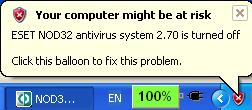
Центр обеспечения безопасности в Windows XP может быть выключен, так что система не будет контролировать, существует ли антивирусное программное обеспечение, правильно ли оно установлено и запущено, или межсетевой экран и функция автоматического обновления были отключены.Для этого сделайте следующее :
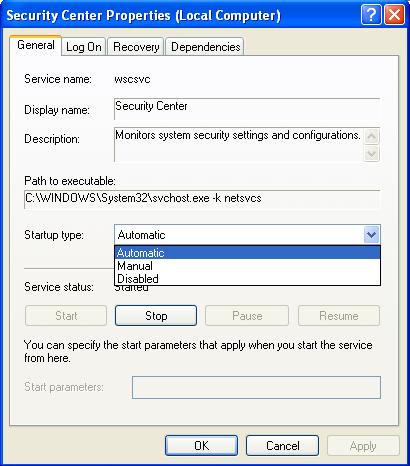
Одной из самых социальных сетей в Рунете считается портал сайт «Вконтакте.ру», вконтакте вход на сайт ежедневно осуществляют миллионы посетителей.
Предупреждение системы безопасности: брандмауэр Windows отключен
Проблемы
В области уведомлений на панели задач вы получаете предупреждение о том, что брандмауэр Windows отключен. Предупреждение отображается как оповещение системы безопасности Windows в Windows XP и Windows Vista, а также как сообщение центра обработки сообщений в Windows 7.
Оповещение системы безопасности в Windows XP
Оповещение системы безопасности в Windows Vista
Сообщение центра действий в Windows 7
В Windows XP или Windows Vista дважды щелкните оповещение системы безопасности, чтобы открыть Центр безопасности Windows. Центр безопасности Windows предупредит вас о том, что брандмауэр Windows отключен. В Windows 7 щелкните сообщение центра действий и выберите «Открыть центр действий». Центр действий предупредит вас о том, что брандмауэр Windows отключен.
Причина
Эта проблема может возникнуть, если служба брандмауэра Windows остановлена.
Решение
Автоматически диагностировать и устранять проблему
Чтобы устранить эту проблему автоматически, щелкните Fix-It ниже. Если появится уведомление системы безопасности, нажмите кнопку Запустить.
Microsoft Fix it 9810866
Самостоятельное решение проблемы
Чтобы устранить эту проблему, включив брандмауэр Windows вручную, если проблема заключается в том, что служба брандмауэра Windows остановлена.
Windows XP
В Центре безопасности Windows щелкните «Рекомендации» в разделе «Брандмауэр».
В диалоговом окне «Рекомендация» нажмите кнопку «Включить сейчас».
Windows Vista
В Центре безопасности Windows нажмите кнопку «Включить» в разделе «Брандмауэр».

Если вам будет предложено ввести пароль администратора или подтверждение, введите пароль или нажмите кнопку «Продолжить».
Windows 7
В центре действий щелкните «Включить сейчас» для сетевого брандмауэра в разделе «Безопасность».

Если вам будет предложено ввести пароль администратора или подтверждение, введите пароль или нажмите кнопку «Продолжить».
Включение и отключение предупреждений системы безопасности на панели сообщений
На панели сообщений отображаются предупреждения системы безопасности, если в открываемом файле есть потенциально опасное активное содержимое (такое как макросы, элементы ActiveX, подключения к данным и т. д.). Кроме того, это может происходить, когда вы собираетесь изменить файл, доступный только для чтения, либо хотите включить для него режим редактирования.
В такой ситуации появляется желтая или красная панель сообщений со значком щита и извещением о возможных проблемах. Если известно, что источник содержимого надежен, нажмите на желтой панели сообщений кнопку Включить содержимое, чтобы пометить документ как надежный либо включить содержимое для текущего сеанса. На красной панели сообщений можно щелкнуть текст предупреждения. В представлении Office Backstage, которое отображается при открытии вкладки Файл, можно выбрать команду Все равно редактировать.
На приведенных ниже рисунках показаны примеры панели сообщений.



Чтобы отключить предупреждения системы безопасности, можно отключить саму панель сообщений. И наоборот, чтобы повысить уровень безопасности, панель сообщений можно включить.
Включение и отключение предупреждений системы безопасности на панели сообщений
В приложении Office откройте вкладку Файл.
Нажмите кнопку Параметры.
Щелкните элемент Центр управления безопасностью, а затем — Параметры центра управления безопасностью.
Щелкните элемент Панель сообщений, чтобы открыть диалоговое окно Параметры панели сообщений для всех приложений Office.
Показывать панель сообщений во всех приложениях, если содержимое документа заблокировано. Этот параметр используется по умолчанию. Панель сообщений появляется каждый раз при отключении потенциально небезопасного содержимого.
Примечание: Этот параметр выключен и панель сообщений не появляется, если в центре управления безопасностью в области Параметры макросов включен параметр Отключить все макросы без уведомления.
Больше не показывать сведения о заблокированном содержимом. Этот параметр выключает панель сообщений, из-за чего сообщения о проблемах с безопасностью не выводятся на экран (независимо от значений параметров безопасности в центре управления безопасностью).
Примечание: Изменение параметров панели сообщений в центре управления безопасностью не влияет на панель сообщений в режиме защищенного просмотра.
На приведенном ниже рисунке показан пример области Панель сообщений центра управления безопасностью.
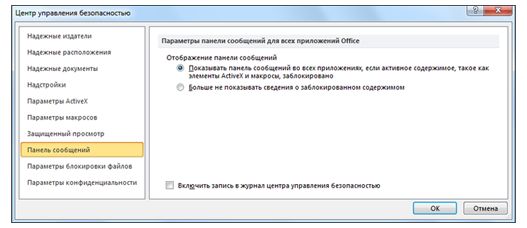
Важно: Мы рекомендуем не изменять параметры безопасности в центре управления безопасностью. Это может привести к потере или краже данных, а также снижению уровня защиты компьютера или сети.
Как отключить предупреждение системы безопасности Windows 10, 7 при открытии файла
Иногда пользователи интересуются, как в Windows убрать предупреждение системы безопасности. Подобный вопрос возникает в случае появления окна с уведомлением при попытке открыть файл, скачанный из интернета для установки какой-нибудь программы или игры. Выглядит оно следующим образом:
«Открыть файл – предупреждение системы безопасности» Windows:

В этой статье рассмотрим, как отключить предупреждение системы безопасности в Windows 10 и Windows 7 – инструкции для обеих операционных систем идентичные.
Отключение предупреждения системы безопасности Windows для отдельного файла
Если пользователю постоянно приходится запускать один и тот же файл и при запуске регулярно выскакивает предупреждение системы безопасности Windows, то можно отключить проверку этого файла в свойствах самого файла. Для этого необходимо:
Альтернативный способ — убрать галочку напротив пункта «Всегда спрашивать при открытии этого файла» в самом окне предупреждения.
Как убрать предупреждение системы безопасности Windows
Важно! Полное отключение системы безопасности нежелательно, так как может представлять опасность для работы операционной системы.
Можно полностью отключить систему безопасности для проверки файлов скачанных из интернета, локальной сети или с другого компьютера.
Как ни странно, но отключение предупреждений системы безопасности Windows при запуске программ и небезопасных файлов происходит не в службе «Центр безопасности», а в свойствах браузера.
Как отключить предупреждение системы безопасности Windows:
Как отключить появление окна предупреждения системы безопасности Windows
Есть альтернативный способ избавиться от появления окна предупреждения системы безопасности Windows:
Отключение предупреждения системы безопасности Windows при невозможности проверить издателя
Если предупреждение системы безопасности Windows выдает оповещение о том, что не удается проверить издателя, мол, издатель – неизвестный, то помимо действий, описанных выше, необходимо также:
Не нашли ответ? Тогда воспользуйтесь формой поиска:
Источник: windorez.ru
Windows xp как убрать оповещение системы безопасности windows
Windows xp как убрать оповещение системы безопасности windows
Сообщения: 63
Благодарности: 3
Если остановить службу то оповещение будет. а тиекст в нём будет примерно такой «Служба безопасности отключена. Включить службу»
Чтобы избавитьса от этой назойливой(но иногда весьма полезной функии) я покапался в реестре Отключить «Центр безопасности»
HKEY_LOCAL_MACHINESYSTEMCurrentControlSetServiceswscsvc
Параметр «Start»:dword присвойте ему значение «4», чтобы отключить запуск «Центра безопасности» и не выводить его значок в «Области уведомлений» (системном трее) «Панели задач». Отменить мониторинг наличия антивирусного программного обеспечения
HKEY_LOCAL_MACHINESOFTWAREMicrosoftSecurity Center
Параметр «AntiVirusOverride»:dword присвойте ему значение «1», чтобы отключить отслеживание наличия антивирусного программного обеспечения. Отменить мониторинг сети при помощи встроенного файрволла
HKEY_LOCAL_MACHINESOFTWAREMicrosoftSecurity Center
Параметр «FirewallOverride»:dword присвойте ему значение «1», чтобы не следить за сетью при помощи встроенного файрволла «Windows».
Отключить уведомления встроенного файрволла
HKEY_LOCAL_MACHINESOFTWAREMicrosoftSecurity Center
Параметр «FirewallDisableNotify»:dword присвойте ему значение «1», чтобы отключить уведомления встроенного файрволла «Windows», выводимые в «Области уведомлений» (системном трее) «Панели задач». Отключить службу встроенного файрволла
HKEY_LOCAL_MACHINESYSTEMCurrentControlSetServicesSharedAccess
Параметр «Start»:dword присвойте ему значение «4», чтобы отключить службу (сервис) встроенного файрволла «Windows». Отключить уведомления слежения за антивирусным обеспечением
HKEY_LOCAL_MACHINESOFTWAREMicrosoftSecurity Center
Параметр «AntiVirusDisableNotify»:dword присвойте ему значение «1», чтобы отключить уведомления слежения за антивирусным обеспечением, выводимые в «Области уведомлений» (системном трее) «Панели задач». Отключить уведомления службы «Автоматического обновления»
HKEY_LOCAL_MACHINESOFTWAREMicrosoftSecurity Center
Параметр «UpdatesDisableNotify» :dword присвойте ему значение «1», чтобы отключить уведомления службы «Автоматического обновления», выводимые в «Области уведомлений» (системном трее) «Панели задач». Отключить вывод информационного окна «Отчёт о конфиденциальности» при блокировании cookies
HKEY_CURRENT_USERSoftwareMicrosoftWindowsCurrentVersionInternet Settings
Параметр «PrivDiscUiShown» :dword присвойте ему значение «1», чтобы не выводить информационное окно «Отчёт о конфиденциальности», где отражены заблокированные, в соответствии с Вашей политикой конфиденциальности, cookies. Это окно можно вывести вручную, щёлкнув по значку «Отчёт о конфиденциальности» в строке состояния. Отключить сообщение о возможности использования автозаполнения
HKEY_CURRENT_USERSoftwareMicrosoftInternet ExplorerIntelliForms
Параметр «AskUser» :dword присвойте ему значение «0», чтобы отключить появление окна с предложением использовать автозаполнение в адресной строке и формах для ввода данных на веб-страницах. Отключить предупреждение о безопасном соединении
HKEY_CURRENT_USERSoftwareMicrosoftWindowsCurrentVersionInternet Settings
Параметр «WarnOnZoneCrossing» :dword присвойте ему значение «0», чтобы отключить появление окна с предупреждением о начале просмотра веб-страницы с помощью безопасного соединения.
Отключить предупреждение о том, что информация переданная через Интернет, может стать доступной другим
HKEY_CURRENT_USERSoftwareMicrosoftWindowsCurrentVersionInternet Settingsones3
Создайте в этом ключе параметр «1601» (dword) и присвойте ему значение «0», чтобы отключить появление окна с предупреждением о том, что информация переданная через Интернет, может стать доступной другим пользователям. Источник
Windows xp как убрать оповещение системы безопасности windows
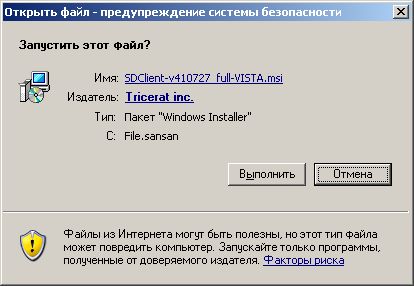
Как отключить предупреждение системы безопасности при открытии файла с сетевого ресурса для Windows XP и Windows 2003 Server. При открытии файлов по сети выскакивает сообщение — «Открыть файл — Предупреждение системы безопасности Windows XP». Для того чтобы такие сообщения не выскакивали при открытии исполняемых файлов по сети необходимо настроить параметры безопасности. И делать это, как ни странно, нужно в Internet Explorer. Для отключения предупреждения системы безопасности необходимо выполнить следующее:
- зайдите в свойства Internet Explorer;
- переключитесь на закладку «Безопасность«;
- выбирете значок «Местная интрасеть» и нажмите на кнопку «Узлы«;
- в появившемся окне нажмите кнопку «Дополнительно«;
- введите по одному адреса серверов, с которых Вы запускаете программы, в строке «Добавить узел в зону» и нажмите кнопку «Добавить«;
- далее «Ок», «ОК», «Ок».
для Windows 2003 Server
- введите по одному адреса серверов, с которых Вы запускаете программы, в строке «Добавить узел в зону» и нажмите кнопку «Добавить«;
- далее «Ок», «ОК», «Ок».

Необходимо добавить адреса, с которых подобные проблемы выскакивать не будут.
Комментарии
Как отключить предупреждение системы безопасности при запуске программы не с сетевого ресурса, а с локального компьютера. У меня нет и не было интернета. Вирусов нет 100%.
Мне помогло с сообщением «Открыть файл — предупреждение системы безопасности»
— Click Start and in Accessories find the CommandPrompt
(or click start and type cmd)
— Right click on the found CommandPrompt or cmd.exe and choose
‘Run as Administrator’
— Type the following commands (each line followed by )
CD ProgramDataMicrosoftWindows
icacls StartM
1 /setintegritylevel (CI)low
CD Start Menu
icacls Programs /setintegritylevel (CI)low
Как вообще данное сообщение связывают с IE. Видно что с этим никто не сталкивался.
У меня нет Internet Explorer/Прошу не беспокоить
Fatalist помог первый рег файл, дописал туда mp4/
Отключение Центра Безопасности Windows XP SP2
Начну с того, что не существует единого мнения по поводу целесообразности установки Servis Pack 2 для Windows XP.Огромное количество людей прекрасно обходятся без него.
Как обычно, Microsoft закрыла старые «дырки» защиты и открыла новые Ну и расширила инструментарий управления и добавила поддержку беспроводных сетей. Но разговор сейчас не об этом.
После установки Servis Pack 2 сразу же обращает на себя внимание новая «фишка» — «Центр Безопасности». Задачей данной службы, как ясно из названия,
является обеспечение безопасности Вашего компьютера. Для этого предлагается иметь на вооружении файервол, антивирус и регулярно скачивать обновления для Windows XP. И если данные условия не выполняются «Центр Безопасности» начинает назойливо мозолить Вам глаза.
На практике довольно редко встречаются случаи, чтобы человек,пользующийся Интернетом, не имел установленных антивируса или файервола. Причем, обычно файервол (он же брендмауэр) Windows используется довольно редко, потому что есть гораздо более надёжные и функциональные программы от других производителей.
Обновления с сервера Microsoft скачиваются тоже довольно редко. Ибо как бы большинству пользователей ни хотелось иметь лицензионную версию ОС, сама она достаточно надежно защищена от покупки своей ценой
Что же делать с «Центром безопасности» ? Ответ простой — отключить его.
Это можно легко проделать через меню «Настройки» «Центра Безопасности», что в «Панели управления». Чтобы отключить его окончательно нужно покопаться в реестре («Пуск»—> «Выполнить»—>regedit).
Заходим в ключ реестра [HKEY_LOCAL_MACHINESOFTWAREMicrosoftSecurity Center] и меняем следующие параметры с 0 на 1 :
«AntiVirusDisableNotify», «FirewallDisableNotify», «UpdatesDisableNotify». Таким образом отключаются всплывающие сообщения.
В этом же ключе реестра меняем с 0 на 1 значения «AntiVirusOverride» и «FirewallOverride». Таким образом отключается слежение за наличием антивируса и файервола. Далее заходим в ключ реестра [HKEY_LOCAL_MACHINESYSTEMCurrentControlSetServiseswscsvc] и меняем значение параметра «Start» с 2 на 4. Таким образом отключается вся служба «Центр Безопасности».
Вот, собственно, и всё.
Источник: onecomp.ru
Windows xp предупреждения при запуске программы
Решилась проблемма следующим образом. в свойствах Интернета в закладке безопасность выбираем местная интрасеть и в узлы добавляем всю локалку например file://192.168.*.* или сетевое имя сервера или компутера file://имя_компутера(сервера)
Есть также самый надёжный метод. Не скачивать файлы из интернета с помощью IE. Господа, пользуйтесь альтернативными браузерами и/или отдельными менеджерами закачки.
Сервис — Свойства обозревателя — Дополнительно — снять галочку «Проверка подписи для загруженных программ» и поставить галочку «Разрешать выполнение или установку программы, имеющую недопустимую подпись».
И твик реестра (копируем текст в редактор, записываем, например как files.reg, запускаем его и перезапуск компа)
Рекомендую удалить ненужные расширения. Но это всё вопреки безопасности и здравому смыслу, вместо того, чтобы усиливать безопасность — ослабляем, уж лучше добавить сервер, которому принадлежит сетевой диск, в зону «местная интрасеть» (и перезагрузить компьютер) — file://192.168.*.* — можно усилить и добавить только определенный ip адрес. Добавлю, что в таком случае диски надо подключать также по ip адресу. И дополнительно ТУТ (сайт microsoft)
| Страницы: 1 2 |
Источник: forum.ru-board.com